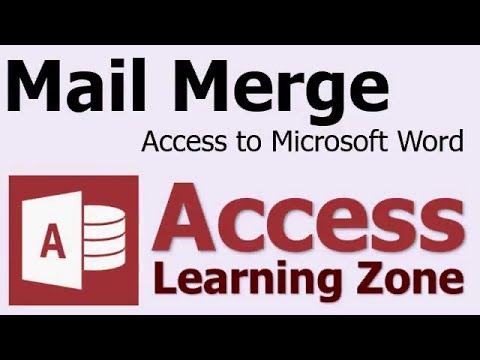এই উইকিহো আপনাকে শেখায় কিভাবে আপনার আইফোন বা আইপ্যাডে টেলিগ্রাম কথোপকথন থেকে চ্যাট বার্তাগুলি সরিয়ে ফেলতে হয়।
ধাপ
পদ্ধতি 2 এর 1: ব্যক্তিগত বার্তা মুছে ফেলা

ধাপ 1. আপনার আইফোন বা আইপ্যাডে টেলিগ্রাম অ্যাপটি খুলুন।
টেলিগ্রাম অ্যাপটি দেখতে একটি নীল বৃত্তে একটি সাদা কাগজের প্লেন আইকনের মত।

ধাপ 2. চ্যাট ট্যাবে আলতো চাপুন।
এই বোতামটি আপনার স্ক্রিনের নীচে দুটি চ্যাট বুদ্বুদ আইকনের মতো দেখাচ্ছে। এটি আপনার সমস্ত ব্যক্তিগত এবং গ্রুপ চ্যাটের একটি তালিকা খুলবে।
যদি টেলিগ্রাম একটি কথোপকথন পর্যন্ত খোলে, আপনার চ্যাট তালিকায় ফিরে যেতে ব্যাক বোতামটি আলতো চাপুন।

ধাপ 3. আপনার চ্যাট তালিকায় একটি চ্যাট আলতো চাপুন
এটি পূর্ণ-পর্দায় কথোপকথন খুলবে।

ধাপ 4. একটি চ্যাট বার্তার বুদ্বুদ আলতো চাপুন এবং ধরে রাখুন।
একটি কালো টুলবার বার্তার উপরে পপ আপ হবে।

ধাপ 5. কালো টুলবারে আরো আলতো চাপুন।
এটি আপনাকে একবারে সবগুলি মুছে ফেলার জন্য একাধিক বার্তা নির্বাচন করতে দেবে।

ধাপ 6. আপনি মুছে ফেলতে চান এমন সমস্ত বার্তা নির্বাচন করুন।
প্রতিটি নির্বাচিত বার্তার পাশে একটি নীল চেকমার্ক উপস্থিত হবে।

ধাপ 7. নীল ট্র্যাশ আইকনে আলতো চাপুন।
এই বোতামটি আপনার স্ক্রিনের নিচের বাম কোণে অবস্থিত। এটি চ্যাট কথোপকথন থেকে নির্বাচিত সমস্ত বার্তা সরিয়ে দেবে। আপনি একটি নতুন পপ আপ আপনার কর্ম নিশ্চিত করতে হবে।

ধাপ 8. নিশ্চিতকরণ পপ-আপে আমার জন্য মুছুন আলতো চাপুন।
এটি আপনার চ্যাট কথোপকথন থেকে নির্বাচিত সমস্ত বার্তা সরিয়ে দেবে।
আপনার পরিচিতিরা এখনও তাদের মুছে ফেলা বার্তাগুলি তাদের নিজস্ব ফোনে দেখতে পাবে। আপনি শুধুমাত্র আপনার নিজের ফোন বা ট্যাবলেট থেকে বার্তা মুছে ফেলতে পারেন।
2 এর পদ্ধতি 2: কথোপকথনের ইতিহাস সাফ করা

ধাপ 1. আপনার আইফোন বা আইপ্যাডে টেলিগ্রাম অ্যাপটি খুলুন।
টেলিগ্রাম অ্যাপটি দেখতে একটি নীল বৃত্তে একটি সাদা কাগজের প্লেন আইকনের মত।

ধাপ 2. চ্যাট ট্যাবে আলতো চাপুন।
এই বোতামটি আপনার স্ক্রিনের নীচে দুটি চ্যাট বুদ্বুদ আইকনের মতো দেখাচ্ছে। এটি আপনার সমস্ত ব্যক্তিগত এবং গ্রুপ চ্যাটের একটি তালিকা খুলবে।
যদি টেলিগ্রাম একটি কথোপকথন পর্যন্ত খোলে, আপনার চ্যাট তালিকায় ফিরে যেতে ব্যাক বোতামটি আলতো চাপুন।

পদক্ষেপ 3. সম্পাদনা বোতামটি আলতো চাপুন।
এই বোতামটি আপনার চ্যাট তালিকার উপরের বাম কোণে রয়েছে। তালিকার প্রতিটি চ্যাটের পাশে একটি লাল আইকন উপস্থিত হবে।

ধাপ 4. একটি চ্যাটের পাশে লাল বৃত্ত আইকনটি আলতো চাপুন।
আপনি যে কথোপকথনটি সাফ করতে চান তা খুঁজুন এবং এর পাশে এই আইকনটি আলতো চাপুন। একটি লাল মুছে ফেলা বোতামটি ডান দিক থেকে পপ আপ হবে।

ধাপ 5. লাল মুছুন বোতামটি আলতো চাপুন।
আপনার বিকল্পগুলি আপনার পর্দার নিচ থেকে পপ আপ হবে।

পদক্ষেপ 6. পপ-আপ মেনুতে ইতিহাস পরিষ্কার করুন নির্বাচন করুন।
এটি এই কথোপকথনে পুরো চ্যাট ইতিহাস মুছে দেবে এবং সমস্ত বার্তা মুছে দেবে।